Ggplot2 ကွက်များသို့ ဒဏ္ဍာရီထည့်နည်း (ဥပမာ 3 ခု)
ggplot2 တွင် ဒဏ္ဍာရီတစ်ခုထည့်ရန် အောက်ပါနည်းလမ်းများကို သင်သုံးနိုင်သည်။
နည်းလမ်း 1- မူရင်းတည်နေရာသို့ စာတန်းတစ်ခုထည့်ပါ။
p+
labs(caption = " This is my caption ")
နည်းလမ်း 2- စိတ်ကြိုက်တည်နေရာတွင် စာတန်းတစ်ခုထည့်ပါ။
p+
labs(caption = " This is my caption ") +
theme(plot. caption = element_text(hjust= 0 ))
နည်းလမ်း 3- စာတန်းတစ်ခုထည့်ကာ စာသားကို စိတ်ကြိုက်ပြင်ဆင်ပါ။
p+
labs(caption = " This is my caption ") +
theme(plot. caption = element_text(size= 16 , color=" red ", face=" italic "))
အောက်ဖော်ပြပါ ဥပမာများသည် R ရှိ ဒေတာဘောင်ဖြင့် လက်တွေ့တွင် နည်းလမ်းတစ်ခုစီကို အသုံးပြုနည်းကို ပြသသည်-
#create data frame
df <- data. frame (assists=c(1, 2, 2, 3, 5, 6, 7, 8, 8),
points=c(3, 6, 9, 14, 20, 23, 16, 19, 26))
#view data frame
df
assist points
1 1 3
2 2 6
3 2 9
4 3 14
5 5 20
6 6 23
7 7 16
8 8 19
9 8 26
ဥပမာ 1- မူရင်းတည်နေရာသို့ စာတန်းတစ်ခုထည့်ပါ။
အောက်ပါကုဒ်သည် gglot2 တွင် scatterplot ဖန်တီးနည်းကိုပြသပြီး မူရင်းတည်နေရာတွင် ဒဏ္ဍာရီတစ်ခုထည့်ပါ (ကွက်ကွက်အောက် ညာဘက်ထောင့်အောက်)
library (ggplot2)
#create scatter plot with caption in bottom right corner
ggplot(df, aes(x=assists, y=points)) +
geom_point(size= 3 ) +
labs(caption = " Based on 2022 Basketball Data ")
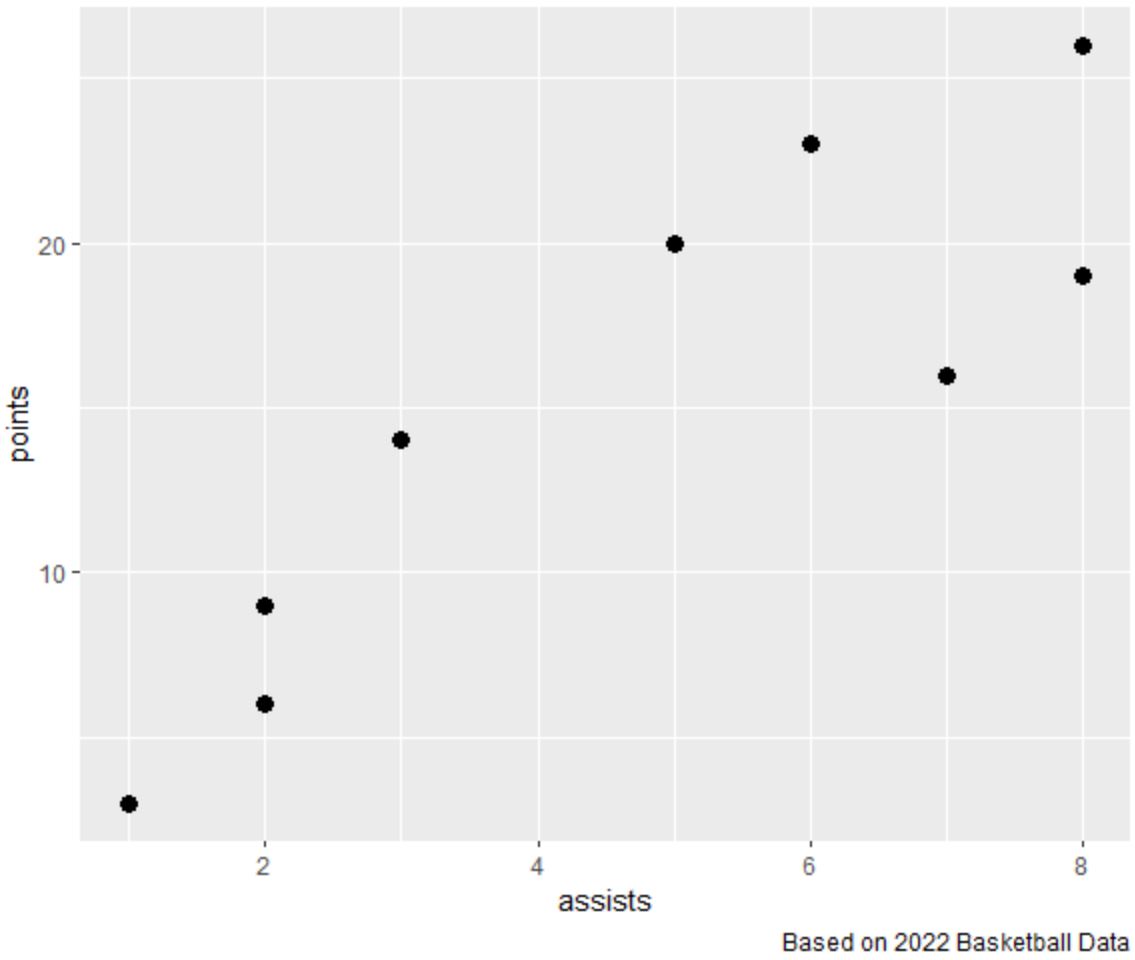
ဇာတ်လမ်း၏ အပြင်ဘက် အောက်ညာဘက်ထောင့်တွင် ဒဏ္ဍာရီတစ်ခုကို ထည့်ထားကြောင်း သတိပြုပါ။
ဥပမာ 2- စိတ်ကြိုက်တည်နေရာတစ်ခုသို့ စာတန်းတစ်ခုထည့်ပါ။
အောက်ဖော်ပြပါကုဒ်သည် gglot2 တွင် scatterplot ဖန်တီးနည်းကို ပြသပြီး ဇာတ်ကွက်အောက်တွင် ဘယ်ဘက်အောက်ထောင့်ရှိ ဒဏ္ဍာရီတစ်ခုကို ထည့်ပါ-
library (ggplot2)
#create scatter plot with caption in bottom left corner
ggplot(df, aes(x=assists, y=points)) +
geom_point(size= 3 ) +
labs(caption = “ Based on 2022 Basketball Data ”) +
theme(plot. caption = element_text(hjust= 0 ))
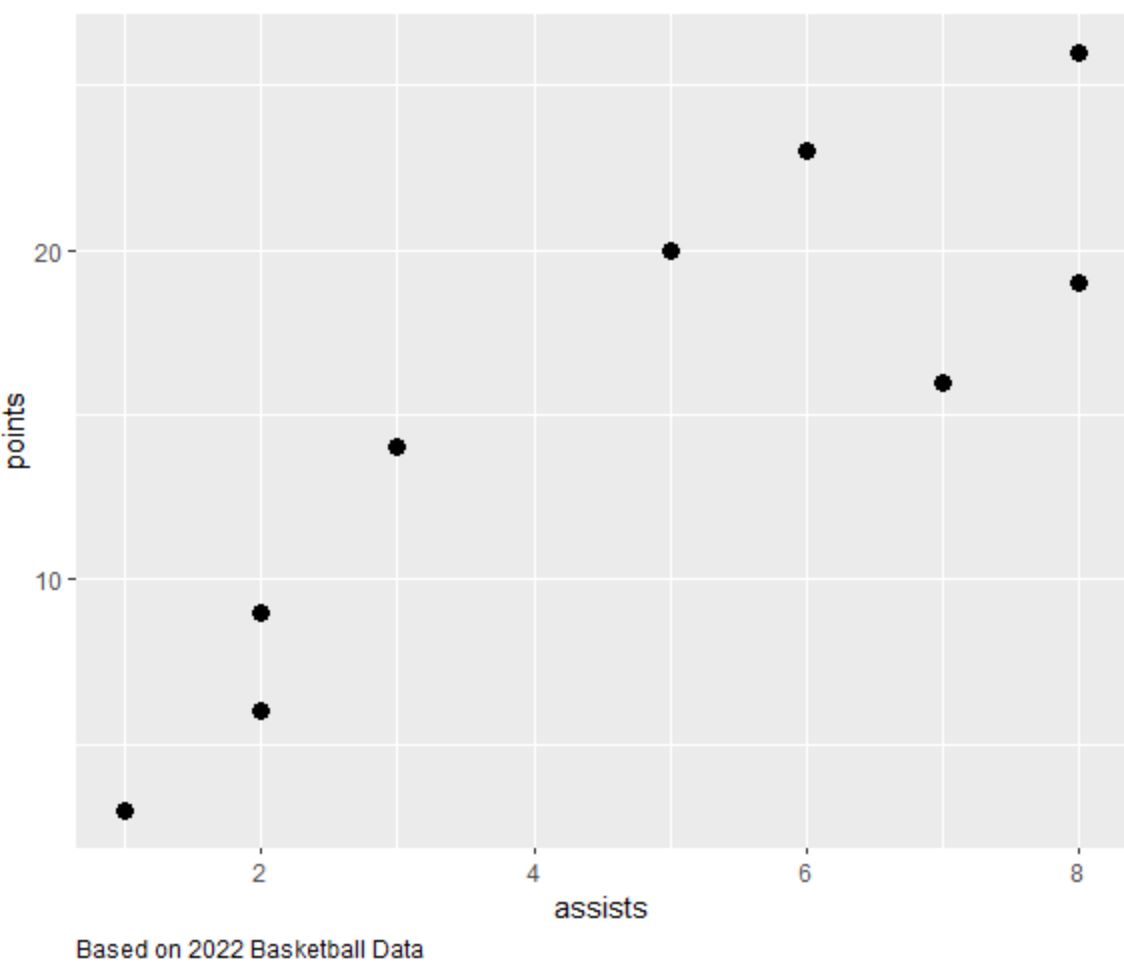
ဇာတ်လမ်း၏ အပြင်ဘက် အောက်ဘယ်ဘက်ထောင့်တွင် ဒဏ္ဍာရီတစ်ခုကို ထည့်ထားကြောင်း သတိပြုပါ။
မှတ်ချက် – ဇာတ်လမ်း၏အပြင်ဘက်အောက်ခြေအလယ်ဗဟိုတွင် ဒဏ္ဍာရီကို hjust=0.5 သတ်မှတ်နိုင်သည်။
ဆက်စပ်- ggplot2 ရှိ အစိတ်အပိုင်းများကို ရွှေ့ရန် hjust & vjust ကို အသုံးပြုနည်း
ဥပမာ 3- စာတန်းတစ်ခုထည့်ကာ စာသားကို စိတ်ကြိုက်ပြင်ဆင်ပါ။
အောက်ပါကုဒ်သည် gglot2 တွင် scatterplot ဖန်တီးနည်းကိုပြသပြီး စိတ်ကြိုက်အရောင်၊ ဖောင့်အရွယ်အစားနှင့် စတိုင်လ်ဖြင့် ဒဏ္ဍာရီတစ်ခုထည့်သည်-
library (ggplot2)
#create scatter plot with custom caption in bottom right corner
ggplot(df, aes(x=assists, y=points)) +
geom_point(size= 3 ) +
labs(caption = “ Based on 2022 Basketball Data ”) +
theme(plot. caption = element_text(size= 16 , color=" red ", face=" italic "))
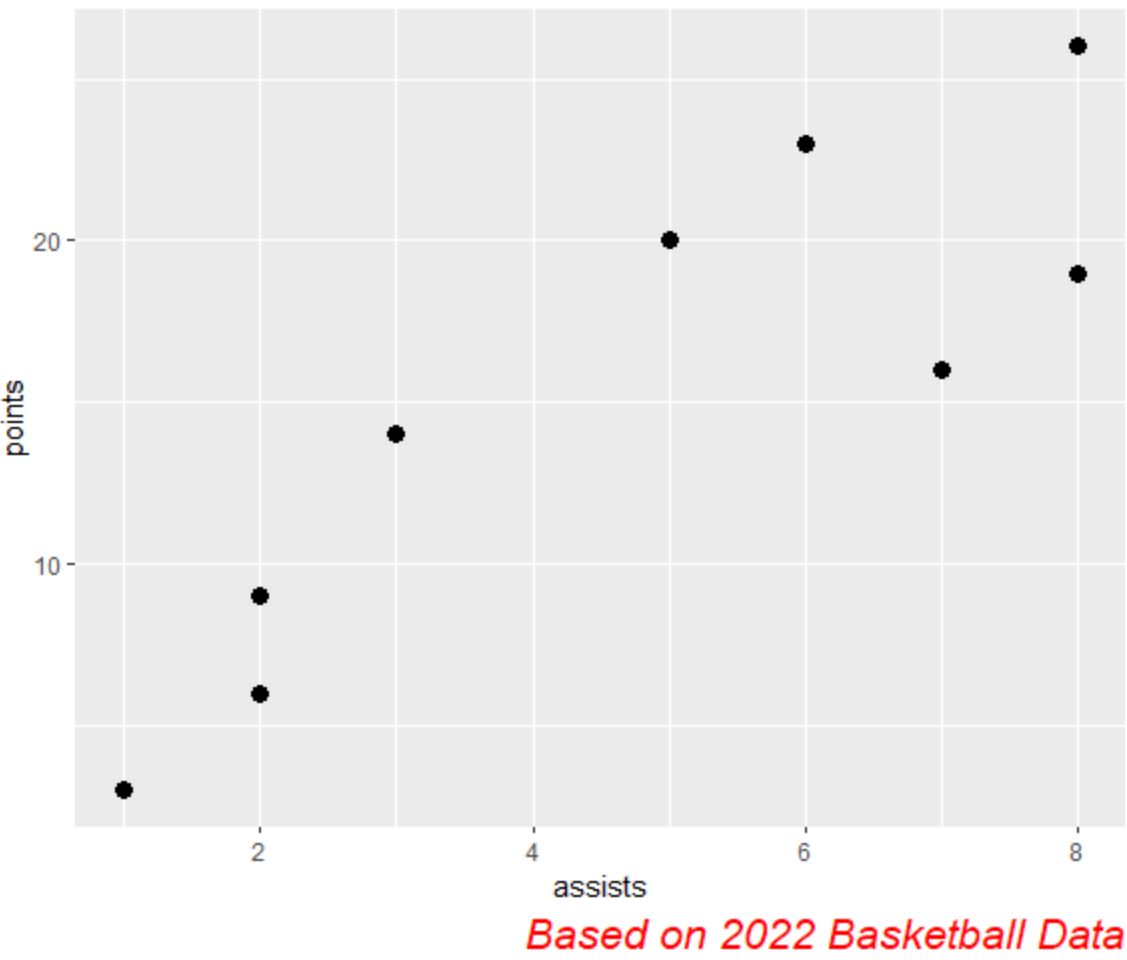
စိတ်ကြိုက်အရောင်၊ ဖောင့်အရွယ်အစားနှင့် စတိုင်လ်တို့နှင့်အတူ ဇာတ်ကွက်အပြင်ဘက် ညာဘက်အောက်ထောင့်တွင် ဒဏ္ဍာရီတစ်ခုကို ထည့်သွင်းထားကြောင်း သတိပြုပါ။
ထပ်လောင်းအရင်းအမြစ်များ
အောက်ဖော်ပြပါ သင်ခန်းစာများသည် ggplot2 တွင် အခြားဘုံအလုပ်များကို မည်သို့လုပ်ဆောင်ရမည်ကို ရှင်းပြသည်-
ggplot2 မှာ ဖောင့်အရွယ်အစားကို ဘယ်လိုပြောင်းမလဲ။
ggplot2 တွင်ဒဏ္ဍာရီကိုမည်သို့ဖယ်ရှားနည်း
ggplot2 တွင် ဝင်ရိုးတံဆိပ်များကို လှည့်နည်း